15 pulizia di acronis cloud, 16 protezione backup online, Pulizia di acronis cloud – Acronis True Image 2017 NG Manuale d'uso
Pagina 69: Protezione backup online
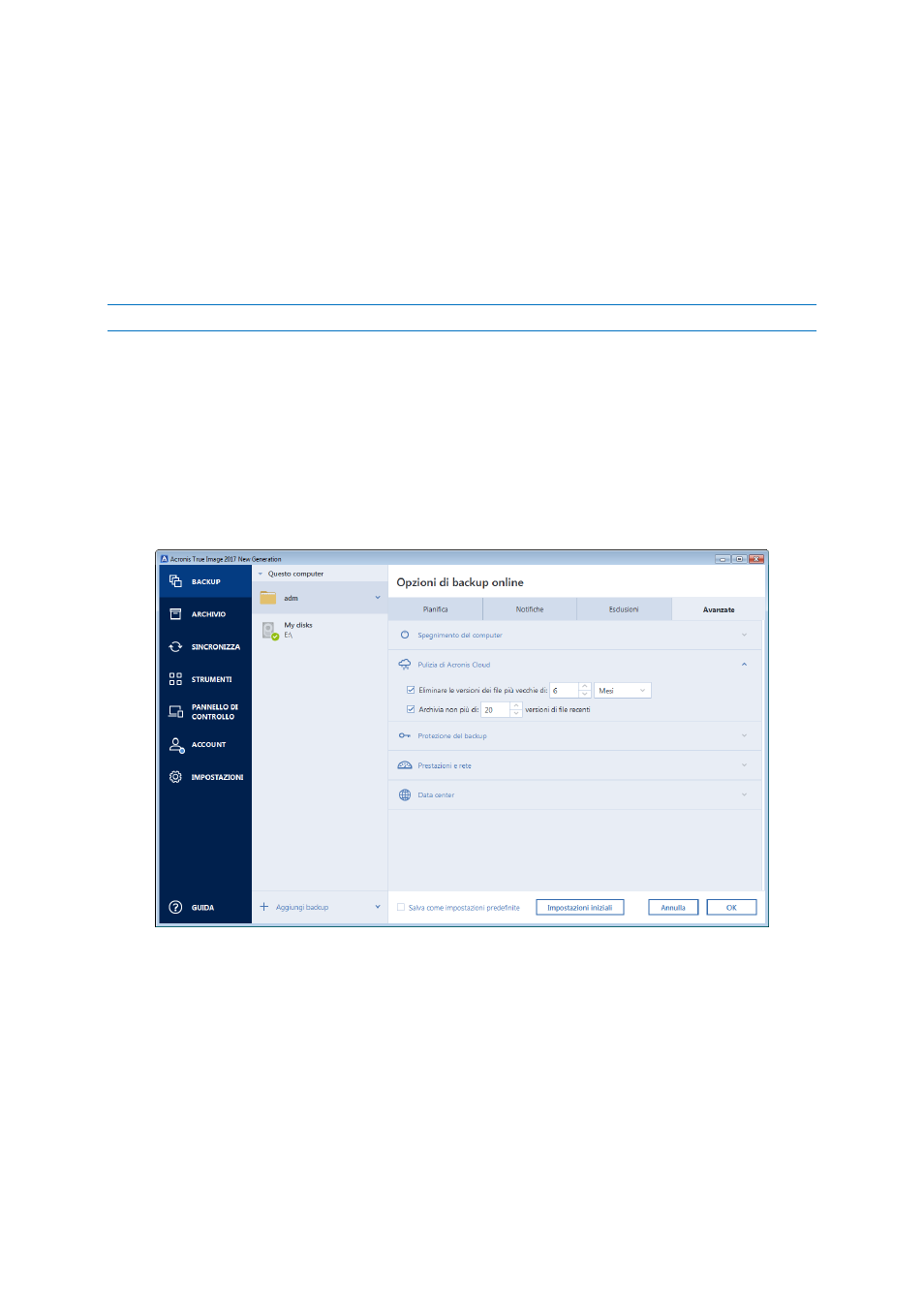
69
Copyright © Acronis International GmbH, 2002-2017
Questa opzione risulta utile anche quando vengono pianificati i backup. Per esempio, è possibile
eseguire i backup ogni giorno feriale alla sera per salvare il proprio lavoro. Pianificare il backup e
selezionare la casella di controllo. In seguito, quando si ha finito di lavorare, sarà possibile
allontanarsi dal computer consapevoli che verrà eseguito il backup dei dati fondamentali e che il
computer verrà spento.
4.4.15 Pulizia di Acronis Cloud
Posizione: Opzioni > Avanzate > Acronis Cleanup cloud
Questa opzione è disponibile solo per il backup online.
È possibile configurare le impostazioni di pulizia per Acronis Cloud per ottimizzare l'uso del suo
spazio.
Per impostare i limiti della quantità di versioni in Acronis Cloud:
Selezionare la casella di controllo Elimina le versioni più vecchie di e immettere un valore che
limiti l'età massima delle versioni più vecchie. Tutte le altre versioni verranno automaticamente
eliminate, fatta eccezione per quelle più recenti.
Selezionare la casella di controllo Non memorizzare più di … versioni recenti e immettere un
valore che limiti il numero massimo di tutte le versioni nell'archivio.
4.4.16 Protezione backup online
Posizione: Opzioni > Avanzate > Protezione del backup
Per proteggere i dati in Acronis Cloud dall'accesso non autorizzato affinché nessuno possa accedere
ad essi senza autorizzazione, è possibile utilizzare la crittografia. In questo caso, i dati verranno
archiviati in Acronis Cloud in una forma crittografata. Per crittografare e decrittografare i dati, il
programma richiede una password che va specificata durante la configurazione del backup online. È
possibile specificare qualsiasi insieme di caratteri. Notare che la password fa distinzione tra
maiuscole e minuscole.